14 Möglichkeiten, den Kopfhörermodus auf Android zu deaktivieren
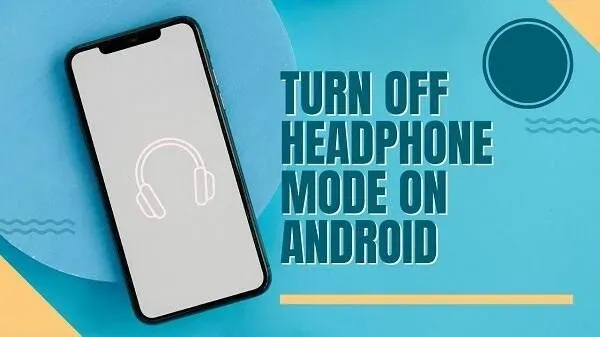
Steckt Ihr Smartphone im Kopfhörermodus fest? Es kann nicht sehr angenehm sein. Sie versuchen, einen Ton abzuspielen, aber dieser stört. Möglicherweise versuchen Sie, einen Anruf zu tätigen, aber Sie können ihn nicht über den Lautsprecher Ihres Telefons hören.
Dies sind nur einige von mehreren Problemen, auf die Sie stoßen können. Deshalb müssen Sie diesen Kopfhörermodus entfernen. Wie machst du das?
Nun, dieser Leitfaden richtet sich an diejenigen, die bereits versucht haben, die Verbindung zu trennen. Hat es auch geholfen, sie zu entfernen? So deaktivieren Sie den Kopfhörermodus unter Android:
Wie deaktiviere ich den Kopfhörermodus auf Android oder Apple iPhone?
- Schalten Sie den Lautsprecher ein und testen Sie ihn
- Entfernen oder deaktivieren Sie alle Geräte
- Schließen Sie das Headset an und entfernen Sie es
- Ändern Sie Ihre Kopfhörer oder Verbindungsmethode
- Verwenden Sie den Flugzeugmodus
- Reinigen Sie Ihre Kopfhörerbuchse
- Starten Sie Ihr Android-Telefon neu
- Entfernen Sie ggf. den Telefonakku
- Audioquelle ändern
- Toneinstellungen ändern
- Versuchen Sie einen Soft-Reset
- Verwenden Sie eine Drittanbieter-App
- Setzen Sie Ihr Gerät auf die Werkseinstellungen zurück
- Besuchen Sie das Service Center
1. Schalten Sie den Lautsprechermodus ein und testen Sie ihn.
Bevor Sie etwas ausprobieren, sollten Sie zunächst den Lautsprechermodus ausprobieren. Dazu können Sie jemanden anrufen.
- Sobald die Person den Hörer abnimmt, schalten Sie den Freisprechmodus ein.
- Überprüfen Sie, ob die Lautsprecher Ihres Telefons ordnungsgemäß funktionieren.
- Manchmal führt ein Lautsprecherproblem dazu, dass das Telefon in den Kopfhörermodus wechselt.
- Nehmen wir an, der Lautsprechermodus funktioniert einwandfrei. Dann liegt das Problem tatsächlich am Kopfhörermodus.
Denken Sie daran, dass Sie auch versuchen können, die Audioausgabe zu ändern. Dazu haben wir unten noch einen weiteren Schritt aufgeführt.
2. Entfernen oder deaktivieren Sie alle Geräte
Das erste, was Sie tun können, um das Problem zu beheben, besteht darin, alle Geräte zu deaktivieren:
- Deaktivieren Sie Bluetooth für Ihr Telefon. Schieben Sie nach unten und öffnen Sie die Systemsteuerung. Dort sehen Sie einen Bluetooth-Schalter. Klicken Sie darauf, um es auszuschalten.
- Entfernen Sie dann alle Lightning-Stecker, Typ-C-Adapter und Audio-Buchsen.
- Sie können Ihre Bluetooth-Kopfhörer oder batteriebetriebenen Kopfhörer auch ausschalten.
- Stellen Sie sicher, dass keine Kopfhörer oder Lautsprecher mehr angeschlossen sind.
- Sie können auch zu den Bluetooth-Einstellungen gehen und alle gekoppelten Geräte anzeigen.
- Machen Sie weiter und vergessen Sie alle Bluetooth-Geräte. Sie können sie jederzeit wieder verbinden.
3. Schließen Sie das Headset wieder an und entfernen Sie es
Dies ist eine einfache Lösung, die oft funktioniert. Manchmal funktioniert das Ausschalten der Kopfhörer nicht. Dies kann dazu führen, dass das Smartphone denkt, dass die Kopfhörer noch angeschlossen sind.
Was Sie also tun können, ist:
- Schließen Sie Ihre Kopfhörer wieder über die Kopfhörerbuchse an.
- Wenn es einen Beleuchtungsanschluss oder einen Beleuchtungsanschluss verwendet.
- Trennen Sie dann den Kopfhörer vom Stecker oder Beleuchtungsanschluss. Lassen Sie den Adapter nicht angeschlossen.
Ebenso können Sie versuchen, Ihre kabellosen Kopfhörer anzuschließen und wieder herauszuziehen. Sie können auch versuchen, andere Kopfhörer anzuschließen und wieder herauszuziehen, um dieses Problem zu beheben.
4. Ändern Sie Ihre Kopfhörer oder Verbindungsmethode
Das ist also eine Mischung aller oben genannten Lösungen:
- Versuchen Sie zunächst, andere Kopfhörer oder Kopfhörer zu verwenden. Verbinden Sie sie über den Stecker und entfernen Sie sie, um zu sehen, ob es funktioniert.
- Wenn nicht, verwenden Sie eine Bluetooth-Verbindung. Sehen Sie, ob das Anschließen und Entfernen von kabellosen Kopfhörern hilft.
- Wenn nicht, versuchen Sie es mit einem Lightning-Port-Adapter (z. B. für iPhone) und entfernen Sie ihn. Sehen Sie, ob das Problem dadurch gelöst wird.
- Oftmals wird der Kopfhörermodus behoben, wenn man zwei oder mehr Kopfhörer anschließt und diese dann wieder abnimmt. Sie können es also auch versuchen.
- Dies ist der umgekehrte Schritt zum Ausschalten aller Geräte.
- Sie können auch neue Kopfhörer kaufen und prüfen, ob diese besser funktionieren, da es sich möglicherweise um ein Hardwareproblem handelt.
5. Verwenden Sie den Flugzeugmodus
Wir werden zu mehr persönlicher Diagnose und geräteinternen Lösungen übergehen.
Der erste Schritt besteht also darin, den Flugmodus zu aktivieren.
- Öffnen Sie das Smartphone-Bedienfeld, indem Sie es nach unten schieben.
- Suchen Sie dann nach dem Flugzeugmodus (Flugzeugsymbol) und tippen Sie darauf.
- Halten Sie es 30 Sekunden bis eine Minute lang aktiv.
- Dann deaktivieren Sie es.
- Der Flugmodus deaktiviert normalerweise alle Kommunikationsoptionen, einschließlich des Kopfhörermodus.
- Ich hoffe, das sollte das Problem lösen. Wenn nicht, bereiten Sie sich mit einigen Werkzeugen und Ähnlichem vor.
6. Reinigen Sie die Kopfhörerbuchse
Die Hauptursache für einen Fehler im Kopfhörermodus hängt mit dem Anschluss zusammen. Es können Schmutz, Ablagerungen oder andere Elemente vorhanden sein.
Deshalb sollten Sie Ihre Kopfhörerbuchse immer reinigen, bevor Sie sie anschließen.
Aber jetzt steckst du beim Staubwischen oder was auch immer fest. Wie hast du das gemacht?
- Zunächst können Sie Ihr Ohr mit einem Zahnstocher oder einem Ohrhörer reinigen. Verwenden Sie besser einen Zahnstocher.
- Wickeln Sie etwas Watte um die Rückseite eines Zahnstochers und machen Sie daraus ein Wattestäbchen.
- Stecken Sie es nun in die Steckdose, um Flusen, Schmutz, Staub usw. zu entfernen.
- Danach sollten Sie weitermachen und Reinigungsalkohol verwenden. Es gibt Optionen für medizinischen Alkohol auf dem Markt.
- Schalten Sie dazu Ihr Telefon aus. Drücken Sie also einige Sekunden lang den Netzschalter und schalten Sie ihn dann aus.
- Wenn Sie keinen Zahnstocher oder Wattestäbchen (Q-Tip) haben, können Sie auch eine Büroklammer verwenden.
- Verwenden Sie dann das soeben erstellte Q-Tip (Q-Tip). Tauchen Sie es in Reinigungsalkohol und wischen Sie die Kopfhörerbuchse ab.
- Diese Methode funktioniert großartig. Dies ist besonders gut, wenn Sie sich in letzter Zeit in der Nähe von Salzwasser aufgehalten haben oder einer typischen Wassereinwirkung ausgesetzt waren.
7. Starten Sie Ihr Android-Telefon neu
Manchmal kann ein einfacher Neustart das Problem lösen. Ein kleiner Neustart kann jedes Problem mit dem Betriebssystem des Telefons beheben . Alles was du tun musst, ist:
- Halten Sie den Netzschalter gedrückt. Bei den meisten Modellen befindet es sich an der Seite des Telefons.
- Wenn Sie die Taste eine Weile gedrückt halten, erscheint das Power-Menü.
- Wählen Sie dort die Option „Neustart“.
- Wenn Sie es dort nicht finden, können Sie auch die Einstellungen Ihres Telefons aufrufen und prüfen, ob es dort eine Option zum Zurücksetzen Ihres Telefons gibt.
- Lassen Sie nun Ihr Telefon neu starten und prüfen Sie, ob das Problem dadurch behoben wird.
- Sie können dies tun, nachdem Sie zunächst alle oben genannten Lösungen ausprobiert haben.
8. Entfernen Sie ggf. den Akku des Telefons
Verfügt Ihr Telefon über einen austauschbaren Akku? Dann haben Sie Glück. Es kann viele Probleme für Sie lösen.
Schalten Sie jedoch unbedingt Ihr Telefon aus, bevor Sie diesen Schritt ausführen. Sie müssen es lediglich ausschalten, die hintere Abdeckung entfernen und den Akku des Telefons entfernen.
Wenn Ihr Telefon über nicht austauschbare Akkus verfügt, führen Sie diesen Schritt nicht aus. Es ist besser, es zu einem Reparaturzentrum zu bringen. Mehr dazu später.
9. Audioquelle ändern
Ist das Betriebssystem Ihres Telefons auf dem neuesten Stand? Das sind gute Nachrichten für Sie. Die neuesten Android-Systeme verfügen über diese brillante Funktion.
- Wann immer Sie eine Audiodatei abspielen, werden Sie benachrichtigt. Es befindet sich in der Taskleiste, wo Sie die Tonquelle ändern können.
- Sie sehen eine Option wie „Audioquelle“ oder „Folgende Audioquelle verwenden“. Klicken Sie einfach darauf und wählen Sie etwas anderes als Kopfhörer.
- Dies funktioniert, wenn Sie mehr als einen Ohrhörer angeschlossen haben. Dies funktioniert auch, wenn Sie statt Ihrer Kopfhörer den Lautsprecher Ihres Telefons verwenden möchten.
- Der Kopfhörermodus wird dadurch zwar nicht ausgeschaltet, es handelt sich jedoch um eine Problemumgehung, mit der Sie Ihr Telefon verwenden können. Sie können die Lautsprecher des Telefons verwenden.
- Sie können auch andere Kopfhörer oder Audiogeräte anschließen und diese aus dem System auswählen.
10. Ändern Sie Ihre Audioeinstellungen
Bevor wir beginnen: Diese Option funktioniert möglicherweise nicht auf allen Systemen. Sie werden überrascht sein, wie es funktioniert. Aber es kann etwas verwirrend sein, also bleiben Sie dran:
- Gehen Sie zunächst zu den Einstellungen Ihres Telefons.
- Suchen Sie nach der Option Barrierefreiheit.
- Dort finden Sie Einstellungen zur Interaktion.
- Wenn Sie diese Option nicht finden können. Sie können Ihre Anrufeinstellungen überprüfen.
- Sie können auch die Suchoption verwenden und nach Audioanrufweiterleitung suchen.
- Dies kann die Weiterleitung von Audioanrufen oder eine Interaktion sein.
- Dort haben Sie die Möglichkeit auszuwählen, wie das Telefon den Ton weiterleiten soll. Sie können wählen, ob dies automatisch erfolgen soll oder ob Sie es in etwas anderes ändern möchten.
- Wenn dies bei Ihnen nicht funktioniert, gehen Sie zu den Berechtigungen des angeschlossenen Audiogeräts. Es ist möglicherweise nicht angeschlossen, aber Sie haben den Kopfhörermodus aktiviert.
- Deaktivieren Sie alles in den Berechtigungen. So wird es nicht funktionieren. Das Symbol für den Kopfhörermodus ist jedoch weiterhin aktiv. Dies ist eine vorübergehende Lösung.
11. Versuchen Sie einen Soft-Reset
Lassen Sie uns nicht zu viel von Ihrer Zeit in Anspruch nehmen. Ein Soft-Reset erfolgt normalerweise, wenn Sie Ihr Telefon ausschalten, es aber mindestens 30 Sekunden lang ausgeschaltet lassen. Normalerweise sind 5 Minuten eine gute Note.
Bei einigen Geräten müssen Sie jedoch eine andere Methode zum Soft-Reset verwenden:
- Drücken Sie den Netzschalter mit der Lauter-Taste. Halten Sie sie gedrückt. Überprüfen Sie, ob das Telefon nach ein paar Sekunden neu startet.
- Wenn nicht, versuchen Sie, den Netzschalter zusammen mit der Leiser-Taste zu drücken.
- Wenn die Lautstärkeregler nicht funktionieren, versuchen Sie es mit der Home-Taste auf dem Netzschalter.
- Sie müssen sie eine Weile gedrückt halten. Für ein paar Sekunden.
- Danach wird Ihr Telefon automatisch neu gestartet. Dies funktioniert auch wie ein Soft-Reset.
- Mach dir keine Sorge. Sie müssen keine Backups erstellen. Es wird Ihr Telefon in keiner Weise beschädigen. Es hat auch keine Auswirkungen auf die gespeicherten Daten.
12. Verwenden Sie eine Drittanbieter-App
Diese Möglichkeit bieten wir in der Regel nicht an. Aber es könnte funktionieren, wenn Sie alles andere versucht haben.
Es stehen Apps von Drittanbietern zur Verfügung, mit denen Sie den Klang anpassen oder steuern können. Sie können die Audioausgabe, die Sprachsteuerung und mehr ändern.
Oft erfordern diese Tools Root-Zugriff. Und denken Sie daran, dass durch das Rooten Ihres Geräts Ihre Garantie erlischt. Bevor Sie also so etwas versuchen, probieren Sie die beiden anderen Schritte unten aus.
Wenn das nicht funktioniert, rooten Sie Ihr Gerät. Anschließend können Sie die entsprechende Anwendung herunterladen.
Da wir diese Diagnose ohne einen Experten nicht unterstützen können, gehen wir nicht weiter darauf ein.
13. Setzen Sie Ihr Gerät auf die Werkseinstellungen zurück
Also hat keine der Lösungen funktioniert? Dies ist ein seltenes Szenario, aber dennoch möglich. Das Problem kann im Betriebssystem des Telefons liegen. Es könnte auch ein Problem mit einigen Einstellungen vorliegen, auf die Sie möglicherweise keinen Zugriff haben.
In jedem Fall können Sie die Einstellungen auf die Werkseinstellungen zurücksetzen:
- Stellen Sie zunächst sicher, dass Sie über ein Backup verfügen. Sichern Sie alle Daten, die Sie auf Ihrem Telefon haben. Dies gilt für alle gespeicherten Kontakte, Fotos, Videos und mehr.
- Öffnen Sie anschließend die Einstellungen Ihres Telefons.
- Gehen Sie zu „Über das Telefon“ und dann zu „System“. Wenn das System direkt zugänglich ist, gehen Sie zu dieser Option.
- Unter den Optionen sehen Sie Optionen zum Zurücksetzen. Klick es an.
- Dort sehen Sie verschiedene Reset-Optionen.
- Bevor Sie alle Daten löschen, versuchen Sie, alle Einstellungen zurückzusetzen. Sehen Sie, ob das Problem dadurch gelöst wird.
- Wenn nicht, tippen Sie auf „Alle Daten löschen“ und lassen Sie Ihr Telefon die Arbeit erledigen.
- Sehen Sie, ob das Problem dadurch gelöst wird.
14. Besuchen Sie ein Servicecenter
Sie haben also alles versucht. Haben Sie versucht, den Akku Ihres Telefons zu entfernen, es neu zu starten und den Rest zu erledigen? Aber Sie haben immer noch keine Antwort.
Wenn ja, besuchen Sie ein Servicecenter. Es handelt sich um einen Dienstleister für die Marke. Besuchen Sie beispielsweise ein Samsung-Servicecenter, wenn Sie ein Samsung-Telefon besitzen .
Dort übernehmen Experten und prüfen die Probleme mit Ihrem Telefon. Dies sollte das Problem beheben.
Denken Sie daran, dass die Reparatur Geld kosten kann, wenn die Garantie für Ihr Telefon abgelaufen ist oder ein Hardwareproblem vorliegt. Also machen Sie sich darauf gefasst. Bitten Sie sie auch immer um ein Angebot.
Fazit – Deaktivieren Sie den Kopfhörermodus auf Android
Hier endet der Leitfaden. Wir hoffen aufrichtig, dass Sie eine Lösung für Ihr Problem gefunden haben. Wenn es andere Probleme mit Ihrem Telefon gibt, überprüfen Sie es entsprechend.
Schmutz, Ablagerungen, Wasserschäden und andere ähnliche Elemente sind die Hauptursache des Problems. Investieren Sie also unbedingt in Telefone, die derzeit über eine IPX-Einstufung verfügen.
Es ist besser, sie zu haben als teure Telefone ohne Schutz. Achten Sie auf die richtige Pflege, z. B. darauf, Zubehör sauber zu halten, Handyhüllen zu verwenden usw.
FAQ – Deaktivieren Sie den Kopfhörermodus auf Android und iPhone.
Was bedeutet das Kopfhörersymbol auf meinem Android-Telefon?
Das neueste Android-Betriebssystem verfügt über eine Kopfhörermodusoption. Nehmen wir an, Ihr Telefon ist mit Ohrhörern, Ohrhörern, TWS usw. verbunden. Das wird Ihnen angezeigt. Dafür gibt es das Kopfhörersymbol.
Wie deaktiviere ich den Kopfhörer- oder Kopfhörermodus?
Entfernen oder deaktivieren Sie die Kopfhörer, um den Kopfhörermodus zu entfernen oder zu deaktivieren. Es ist jedoch nicht möglich, diesen Modus dauerhaft zu deaktivieren.
Gibt es ein Android-Wiederherstellungstool zur Behebung von Softwarefehlern?
Es stehen mehrere Android-Reparaturtools zur Verfügung. Es ist jedoch besser, die Einstellungen zurückzusetzen oder das Telefon zu aktualisieren. Wiederherstellungstools von Drittanbietern sind nicht vertrauenswürdig und können mehr schaden als nützen.
Können Kopfhörersteuerungen Ihr Android-System durcheinander bringen?
Die Kopfhörer-Bedienelemente dienen zur Lautstärkeregelung sowie zum Annehmen und Beenden von Anrufen. In einigen Fällen haben Sie Zugriff auf einen Sprachassistenten. Wenn die Audiosteuerung beschädigt ist, kann es zu Störungen des Sprachassistenten kommen. Also sei vorsichtig.



Schreibe einen Kommentar